So stellen Sie den Excel-Zoomdruck ein
- coldplay.xixiOriginal
- 2021-02-22 15:39:2060300Durchsuche
So richten Sie den Zoomdruck in Excel ein: Klicken Sie zuerst auf das Seitenlayout und stellen Sie es auf [80 %] ein. Klicken Sie dann unten rechts auf die Druckvorschau. Anschließend können Sie die numerischen Einstellungen auch direkt auf der Seite eingeben Registerkarte „Einstellungen“ und die Reduzierungsgruppe.

Die Betriebsumgebung dieses Artikels: Windows 7-System, Microsoft Office Excel 2010-Version, Dell G3-Computer.
So richten Sie den Excel-Zoom-Druck ein:
1 Wenn die Excel-Tabelle unten gedruckt werden muss und auf Seite 2 nur eine zusätzliche Zeile vorhanden ist, möchten wir sie auf einer Seite ausdrucken Vorgang,

2. Wir klicken auf das Seitenlayout, passen das kleine Dreieck unten rechts in der Größengruppe an, die Position ist wie im Bild gezeigt,
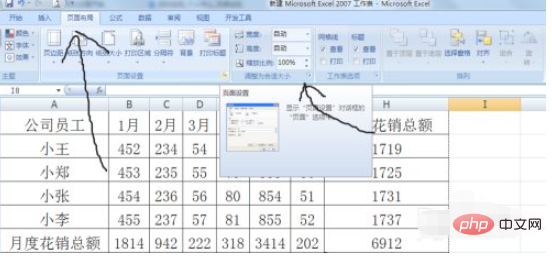
3 2, klicken Sie, um ein neues Dialogfeld zu erstellen. Wir können es in diesem Dialogfeld auf seine Größe anpassen. Hier passen wir es auf 80 % an.
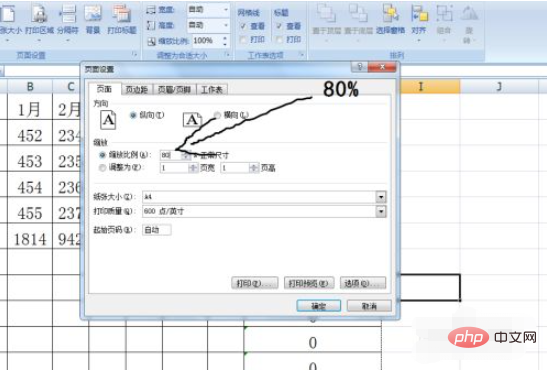
4 Schritt 3: Klicken Sie unten auf die Druckvorschau rechte Ecke, hier Wir können sehen, dass der Inhalt der beiden Seiten zu einer Seite geworden ist,
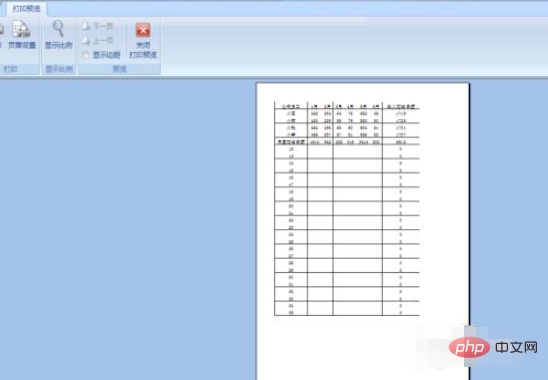
5 Darüber hinaus können Sie die numerischen Einstellungen auch direkt in der Registerkarte „Seiteneinstellungen“ und in der Zoomgruppe eingeben, wie in gezeigt das Bild,
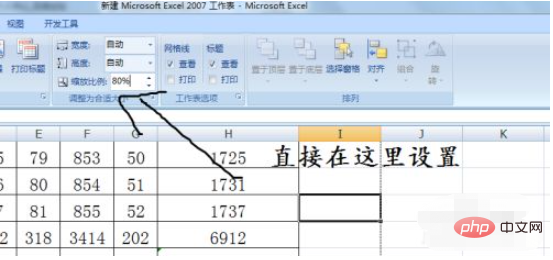
Verwandte Lernempfehlungen: Excel-Tutorial
Das obige ist der detaillierte Inhalt vonSo stellen Sie den Excel-Zoomdruck ein. Für weitere Informationen folgen Sie bitte anderen verwandten Artikeln auf der PHP chinesischen Website!

